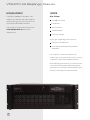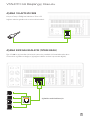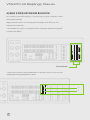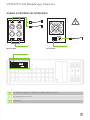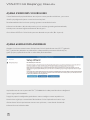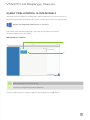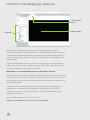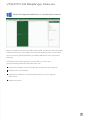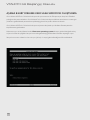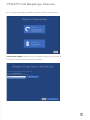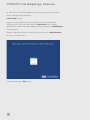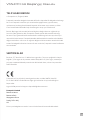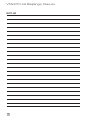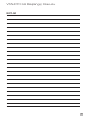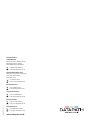Datapath VSN400 Hızlı başlangıç Kılavuzu
- Tip
- Hızlı başlangıç Kılavuzu

Dünyanın en mükemmel görsel çözümlerini
üretiyoruz
Hızlı Başlangıç Kılavuzu
VSN400 Wall Controller Serisi

HOŞGELDİNİZ
Datapath VSN400 Wall Controller'ı satın
aldığınız için teşekkür ederiz. Bu belgenin
amacı, başlangıç kurulumu süresince size
hızlı bir biçimde rehberlik etmektir.
Detaylı bilgi için ilgili Kullanıcı Kılavuzunu
www.datapath.co.uk adresinden
indirebilirsiniz
İÇERİK
Ana Sistem
VSN400 Ana Gövde
Fare/Klavye
Aksesuar Paketi
Şebeke Kablosu
Derleme Günlüğü
Ayrıca eğer isteğe bağlı kartlar takılıysa:
PCIe kart ürün broşürleri
Ürün broşürlerinde belirtilen Kablolar/
Adaptörler
Her Datapath sistemi özel üretimdir, bu
nedenle giriş ve çıkış kartlarının türleri ve sayıları
sistemden sisteme farklılık göstermektedir.
Bu Hızlı Başlangıç Kılavuzunun yanında kartların
ve kartlarla birlikte tedarik edilen herhangi bir
aksesuarın nasıl takıldığı hakkında bilgiler veren
PCIe kartı ürün broşürleri bulunmaktadır.
2
VSN400 Hızlı Başlangıç Kılavuzu

AŞAMA 1 KLAVYE VE FARE
Klavye ve Fareyi USB Bağlantı Noktalarına Takın. USB
bağlantı noktaları gövdenin ön ve arkasında bulunabilir.
AŞAMA 2 BİR AĞA BAĞLAYIN İSTEĞE BAĞLI
Eğer VSN400 bir ağ üzerinden kullanılacaksa, onu arka paneldeki LAN konektörlerinden birini
kullanarak bir ağ noktasına bağlayın (ağ bağlantı kabloları teslimat kapsamında değildir).
Ağ Kablosu tedarik edilmemiştir.
3
VSN400 Hızlı Başlangıç Kılavuzu

AŞAMA 3 GİRİŞ KAYNAĞINI BAĞLAYIN
Her Datapath sistemi özel üretilmiştir. Girişlerin türleri ve sayıları sistemden sisteme
farklılık göstermektedir.
Belge paketinde kartların nasıl takıldığı hakkında bilgiler veren PCIe kart ürün
broşürleri bulunmaktadır.
Sisteminizdeki G/Ç paneli, satın aldığınız anakart seçeneğine bağlı olarak aşağıdaki
çizimden farklı olabilir.
Sistemin ilk kurulumunu tamamlayabilmeniz için ekranların birinci ve ikinci çıkışlara
aşağıda gösterildiği gibi bağlanması gerekir.
Giriş Konektörleri
1
2
4
VSN400 Hızlı Başlangıç Kılavuzu

AŞAMA 4 SİSTEMİN ÇALIŞTIRILMASI
2 2
3
1
1
RPSU Sistemi ATX Sistemi
1 Güç kablolarını bağlayın ve ardından bir şebeke bağlantısına takın.
2 Güç kaynağı birimlerini açın.
3 Sistemi açın.
5
VSN400 Hızlı Başlangıç Kılavuzu

AŞAMA 5 WINDOWS 10 KURULUMU
Sistem fabrikamızda yapılandırıldıktan sonra işletim sistemi yeniden mühürlenir, yani sistemi
ilk defa çalıştırdığınızda işletim sistemi kurulumu başlatılır.
Panel kontrolörünüzün kurulumu için bilgi girmeniz isteminde bulunulur.
Kullanıcıların Windows 10'u etkinleştirmek için ürün anahtarı girmeleri gerekmemektedir,
etkinleştirme internete bağlanınca otomatik olarak yapılır.
Geri Yükleme USB Flash Sürücüsü oluşturmanız önemle tavsiye edilir. (Bkz. Aşama 8).
AŞAMA 6 EKRAN YAPILANDIRMASI
Windows kurulumu tamamlanınca Görüntüleme Sürücü Yapılandırma Aracı (DDCT) gösterilir.
DDCT, çok hızlı bir şekilde bir veya daha fazla, video paneli oluşturmanıza olanak tanıyan,
grafik çıkışların yapılandırılmasında sizi adım adım yönlendirecektir.
Yapılandırmanın en son aşamasında DDCT, VSN400‘ünüzü video paneli ekranlarına bağlamak
için en uygun yolu önerecektir.
Değişiklik yapmak istediğinizde yapılandırma aracına istediğiniz zaman erişebilirsiniz.
Masaüstüne sağ tıklayın ve menüden Görüntüleme Sürücü Yapılandırma Aracı‘nı seçin.
Görüntüleme Sürücü Yapılandırma Aracının tam açıklaması, sistem destek klasöründe
Kullanıcı Kılavuzu'nda bulunabilir.
6
VSN400 Hızlı Başlangıç Kılavuzu

1 Bağlanabileceğiniz sunucuları gösterir.
2 Sunucu ile ilişkili görüntü panelinin gösterimi.
2
1
AŞAMA 7 WALLCONTROL 10 İSTEĞE BAĞLI
İstemci arayüzünü açmadan evvel Programlar menüsünde bulunan Sunucuya tıklayarak
başlatmanız gerekebilir. WallControl 10 İstemcisi yalnızca çalışan sunucuları algılayacaktır.
WallControl 10 ilk defa başlatıldığında, uygulamayı kullanmadan evvel yardım
dosyalarına göz atılması tavsiye edilir.
Görüntü paneli sekmesini açmak için görüntü paneli görünümüne (2) tıklayın.
Başlat | Tüm Programlar | WallControl 10 - Sunucusu
WallControl 10 - İstemcisi
7
VSN400 Hızlı Başlangıç Kılavuzu

Kaynaklar
Görüntü Paneli
Görüntü Paneli
Sekmesi
Görüntü paneli, açıldığında fiziksel panelin canlı bir gösterimini ve üzerinde
görüntülenecek mevcut kaynakları görüntüler. Video paneline bir kaynak yerleştirmek
için, kaynaklar sekmesinde bulunan bir kaynağa tıklayın ve görüntü paneli görünümü
üzerine sürükleyin. (Not: Uygulama kaynaklarını sürüklemek mümkün değildir, açmak
için çift tıklayın).
Uygulama yardım dosyası çoklu kaynakların nasıl seçileceğini, nasıl kullanılacağını ve
şablon oluşturulacağını, nasıl kaydedileceğini, geri çağrılacağını ve düzen dosyalarının
nasıl paylaşılacağını açıklayan bilgiler içermektedir.
WallControl 10 - Güvenlik Yönetim İstemcisi (Yalnızca Pro Sürümü)
WallControl 10 - Güvenlik Yönetimi İstemcisi, Yöneticilerin belirli kullanıcıları her bir panel
için rollere atamasına izin verir. Örneğin bir Kullanıcıya, bir panelde sınırsız erişime izin
veren ancak bir başka panelde yalnızca önceden belirlenmiş düzenlerin açılmasına izin
veren bir rol atanabilir.
Güvenlik İstemcisi ilk defa kullanılmadan evvel uygulamada güvenlik korumasını
etkinleştirmek için SecurityOnO.exe programı çalıştırılmalıdır. SecurityOnO.
exe dosyasını çalıştırmak için, Yönetici Haklarına sahip bir şekilde Windows®'a giriş
yaptığınızdan emin olun.
SecurityOnO.exe dosyasını bulun ve çift tıklayın:
Program Files \WallControl 10\ Security Server\SecurityOnO
8
VSN400 Hızlı Başlangıç Kılavuzu

Boş bir USB bağlantı noktasına bir WallControl 10 Pro seri donanım kilidi takılmalıdır.
Donanım kilidi çıkarılır veya değiştirilirse Güvenlik Yönetimi İstemcisi açılmayacak
ve bir hata mesajı görüntülenecektir, bu nedenle donanım kilidini çıkarmamak
önemlidir.
WallControl 10 Güvenlik Uygulaması yardım dosyası şunların nasıl
gerçekleştirileceği hakkında yardım dosyaları içerir:
Kullanıcıların Windows Active Directory’den veritabanına içeri aktarılması.
Rol oluşturma ve düzenleme.
Sağlayıcılara, düzenlere ve kaynaklara belirli roller için erişim sağlayan
izinler atama.
Panellere rol atama.
Başlat | Tüm Programlar | WallControl 10 - Güvenlik Yöneticisi İstemcisi
9
VSN400 Hızlı Başlangıç Kılavuzu

AŞAMA 8 GERİ YÜKLEME USB FLASH SÜRÜCÜSÜ OLUŞTURMA
Geri Yükleme USB Flash Sürücünüzü oluşturmak için minimum 16 GB kapasiteye sahip bir USB bellek
çubuğuna ihtiyacınız olacaktır. Geri Yükleme Flash Sürücünüz oluşturulduktan sonra bunun sistemi geri
yüklemesi gerekebilecek personelin erişebileceği güvenli bir yerde saklanması önerilir.
Geri Yükleme USB Flash Sürücünüzü oluşturma işlemine başlamak için Windows Restore portalını
önyüklemeniz gerekecektir.
Makinenizi açın ve önyükleme iletileri Choose an operating system ekranını görüntülediğinde imleç
tuşlarını kullanarak aşağıdaki iletişim kutusunda gösterildiği gibi Windows Restore seçeneğini seçin.
İletişim kutusunun sadece kısa bir süre için (yaklaşık 3 saniye) görüntülendiğine dikkat edilmelidir.
10
VSN400 Hızlı Başlangıç Kılavuzu

Bu sizi aşağıda gösterildiği gibi Windows 10 Restore Menüsüne götürecektir:
Create Restore Media simgesini tıklayın ve ardından USB ash sürücüyü boş bir
USB yuvasına takın (minimum kapasite 16 GB olmalı).
11
VSN400 Hızlı Başlangıç Kılavuzu

Şu anda USB Flash Sürücüde depolanan tüm verilerin bu işlem sırasında kalıcı
olarak silineceğine dikkat edilmelidir.
Scan for USBye tıklayın.
Uygulama şimdi USB ash sürücünüzü algılamak için sistem USB bağlantı
noktalarını tarar. Flash sürücü bulunduğunda Select Drive açılır listesinde
görünecektir. Listeden kullanmak istediğiniz ash sürücüyü seçin ve Make Restore
seçimine tıklayın.
Windows 10 Restore USB Flash Sürücüsü oluşturulduktan sonra Build Complete
iletişim kutusu görüntülenir:
İşlemi tamamlamak için OKe tıklayın.
12
VSN400 Hızlı Başlangıç Kılavuzu

Datapath Ltd., bu ürününün temel gereksinimler ve 2014/30/EU, 2014/35/
EU ve 2015/863/EU Direktierinin diğer ilgili hükümleri ile uyumlu olduğunu
beyan eder.
Uygunluk Beyanının bir kopyası talep edildiğinde mevcuttur.
Datapath Limited
Bemrose House
Bemrose Park
Wayzgoose Drive
Derby, DE21 6XQ
UK
Ürün uyum belgelerinin tam bir listesi ürün Kullanıcı Kılavuzunda bulunabilir.
SERTİFİKALAR
Bu cihaz, FCC Kuralları'nın 15. bölümüne uygundur. Çalıştırma aşağıdaki iki koşula
bağlıdır: (1) Bu aygıt zararlı parazite neden olmayabilir ve (2) bu aygıt, istenmeyen
çalışmaya neden olabilecek parazitler de dahil olmak üzere, alınan tüm parazitleri
kabul etmelidir.
TELİF HAKKI BEYANI
© Datapath Ltd., England, 2020
Datapath Limited bu belgeler üzerinde telif hakkı talep eder. Bu belgelerin herhangi
bir kısmı Datapath Limited'in açık izni olmadan çoğaltılamaz, yayınlanamaz,
açıklanamaz, herhangi bir elektronik biçimde saklanamaz veya tamamı ya da bir
kısmı burada belirtilenlerden başka herhangi bir amaç için kullanılamaz.
Bu Hızlı Başlangıç Kılavuzunda bulunan bilgilerin doğru olmasını sağlamak için
her türlü çaba gösterilse dahi, Datapath Limited içerikler bakımından herhangi
bir temsil veya garantide bulunamamaktadır ve herhangi bir hata veya ihmal için
sorumluluk kabul etmez. Datapath önceden bildirimde bulunmadan teknik özelleri
değiştirme hakkını saklı tutar ve sağlanan bilgilerin kullanımından sorumluluk kabul
etmez. Bu belgede kullanılan tüm tescilli ticari markalar, Datapath Limited tarafından
tanınmaktadır.
13
VSN400 Hızlı Başlangıç Kılavuzu

NOTLAR
14
VSN400 Hızlı Başlangıç Kılavuzu

NOTLAR
15
VSN400 Hızlı Başlangıç Kılavuzu

Datapath UK ve
Şirket Merkezi
Bemrose House, Bemrose Park,
Wayzgoose Drive, Derby,
DE21 6XQ, United Kingdom
+44 (0) 1332 294 441
Datapath North America
2490 General Armistead Avenue,
Suite 102, Norristown,
PA 19403, USA
+1 484 679 1553
Datapath France
+33 (1)3013 8934
Datapath Germany
+49 1529 009 0026
Datapath China
+86 187 2111 9063
Datapath Japan
+81 (0)80 3475 7420
www.datapath.co.uk
QSG-WCS-TR2-V1.0
-
 1
1
-
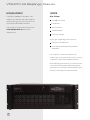 2
2
-
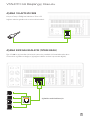 3
3
-
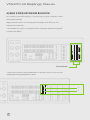 4
4
-
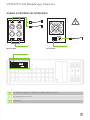 5
5
-
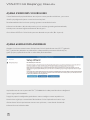 6
6
-
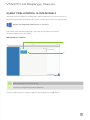 7
7
-
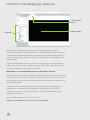 8
8
-
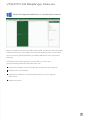 9
9
-
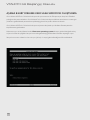 10
10
-
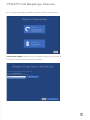 11
11
-
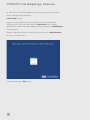 12
12
-
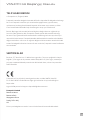 13
13
-
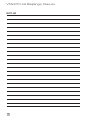 14
14
-
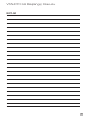 15
15
-
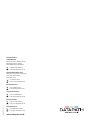 16
16
Datapath VSN400 Hızlı başlangıç Kılavuzu
- Tip
- Hızlı başlangıç Kılavuzu
İlgili makaleler
-
Datapath VSNMicro 600 Hızlı başlangıç Kılavuzu
-
Datapath Image Graphics Cards Hızlı başlangıç Kılavuzu
-
Datapath WallControl 10 Veri Sayfası
-
Datapath Image4K Veri Sayfası
-
Datapath Aetria Veri Sayfası
-
Datapath iolite 600 Veri Sayfası
-
Datapath iolite 12i Veri Sayfası
-
Datapath WallControl SQX Veri Sayfası
-
Datapath Quant Veri Sayfası
-
Datapath WallControl 10 Kullanici rehberi